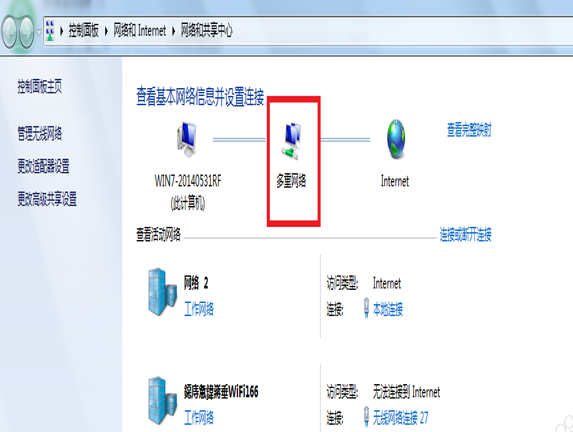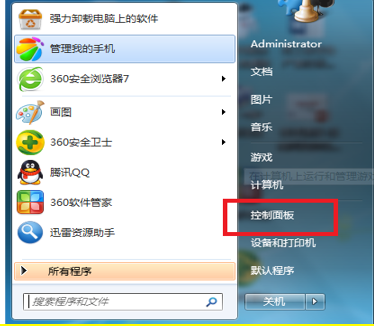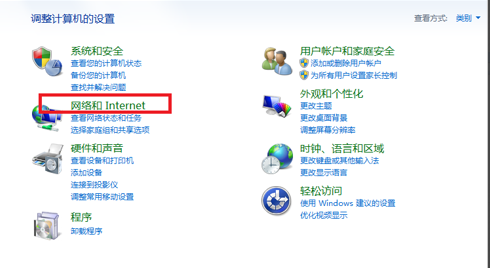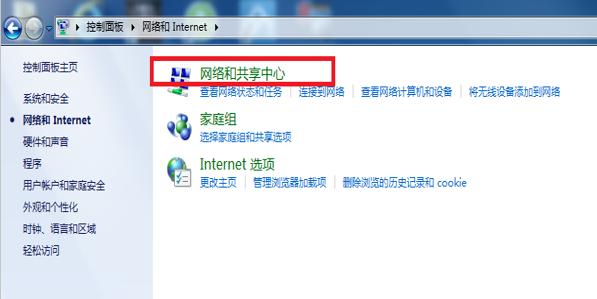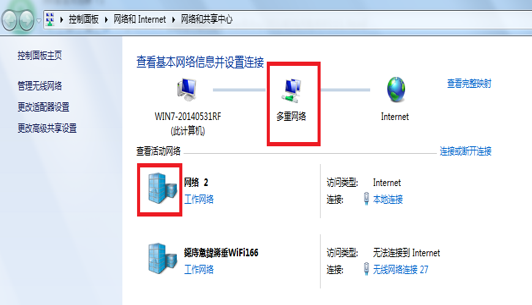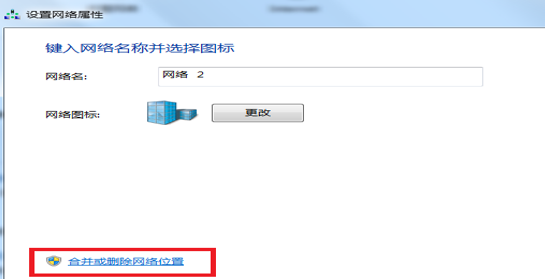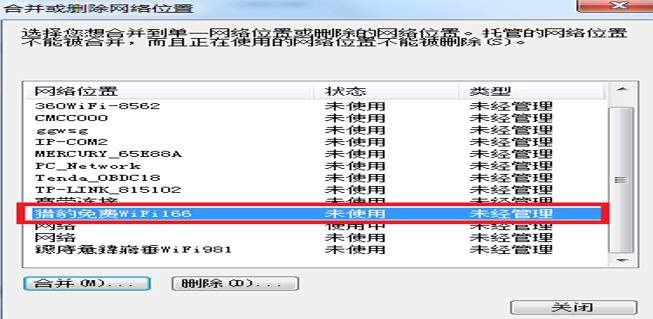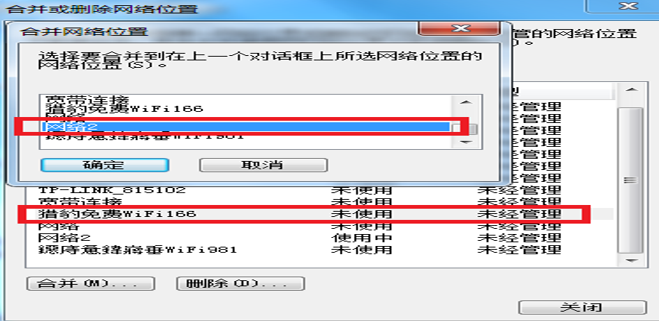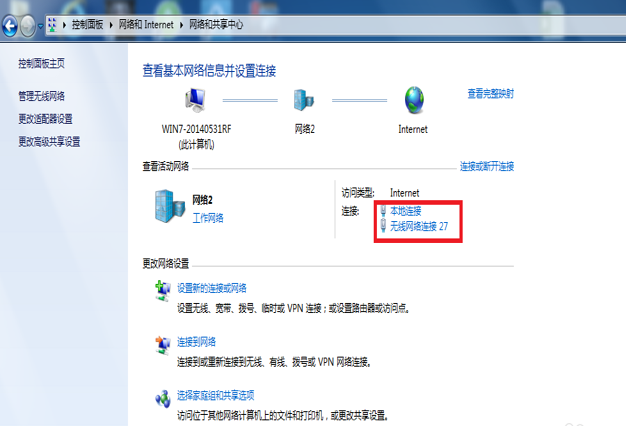电脑出现网络问题是非常令人困扰的,就有win7用户发现自己的电脑最近老是上不了网,在网络和共享中心里还出现了多重网络,这是怎么一回事?针对这个问题,下面小编就给大家介绍一下win7系统怎么删除多重网络的方法。
首先在开始菜单中打开控制面板。
接着点击控制面板中的网络和internet——网络和共享中心
然后在网络和共享中心里点击工作网络的图标。
点击合并或删除网络位置,选择合并的网络,这里是选择猎豹免费wifi166。
点击网络2,然后点击确定,进行多重网络的合并和删除,这时合并了多重网络,出现本地连接和无线网连接。
最后确保本地连接和无线网连接都勾选了Internet协议,如图所示,这时多重网络的问题就搞定了。
以上就是关于win7系统怎么删除多重网络|删除多重网络的方法的全部内容,解决问题后是不是让你松了一口气呢?


 时间 2022-12-14 18:20:06
时间 2022-12-14 18:20:06 作者 admin
作者 admin 来源
来源